win10防火墙如何关掉_win10防火墙强制关闭的方法
win10防火墙可以保护系统安全的一道屏幕,有时候安装一些软件经常被防火墙挡住,这时候需要关闭防火墙功能,但win10防火墙如何关掉?对新手用户来说不是一件简单的事情,不过大家也不必太担心,今天小编教大家强制关闭win10防火墙的操作方法。
具体方法如下:
1、在搜索栏里收搜控制面板,打开它。
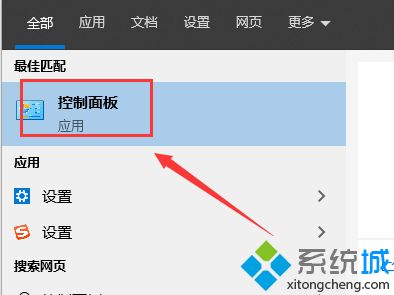
2、左上选择小图标。
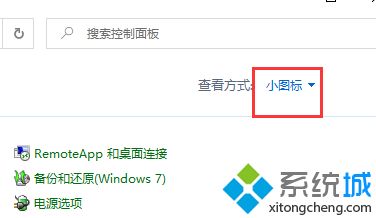
3、点击windows defender防火墙。
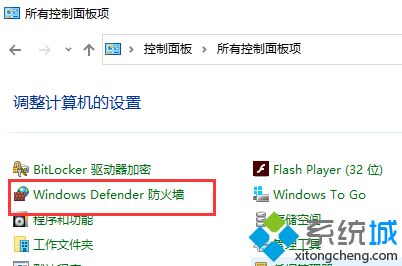
4、在列表中选择更改通知设置。
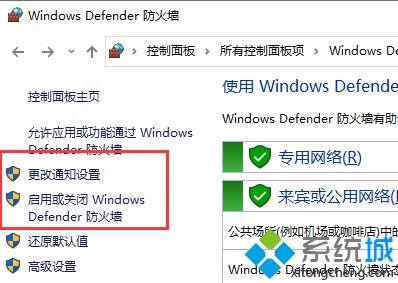
5、就可以选择关闭防火墙了。
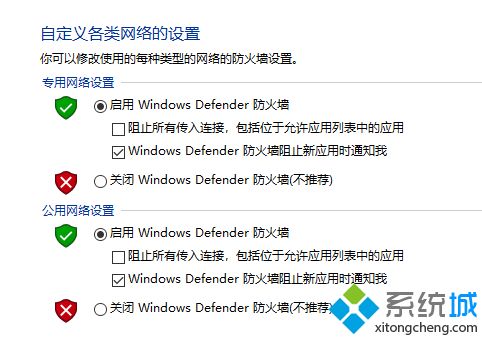
Win10系统自带有防火墙功能,如果电脑安装有第三方防火软件,那么防火墙一般来说用途不大。我们安装一些软件的时候,经常被防火墙挡住,大家关闭防火墙功能即可。
相关教程:软件有个防火墙标志怎么弄防火墙图标怎么关我告诉你msdn版权声明:以上内容作者已申请原创保护,未经允许不得转载,侵权必究!授权事宜、对本内容有异议或投诉,敬请联系网站管理员,我们将尽快回复您,谢谢合作!










